Настройка Детектора движения IP-камер
Детектор движения в камерах может быть настроен несколькими способами: через web-интерфейс камеры, web-интерфейс регистратора, локально через регистратор и через клиентское ПО (например iVMS-4200)
Предварительно перед настройкой записи, убедитесь, что:
• плагин web components установлен и настроен корректно;
• вы корректно настроили само хранилище, статус жесткого диска/sd-карты должен быть «норм.».
ВНИМАНИЕ! Записанное движение не будет сразу доступно для просмотра
Настройка через web-интерфейс
Основные действия: настройка детекции движения, настройка методов связи, настройка расписания записи.
Настройка детекции:
1. Установить «флаг» напротив пункта «Активирование детектора движения»;
2. Установите «флаг» напротив пункта «Включить метаданные ActiveSearch», если необходимо «подсвечивать» зону в которой обнаружено движение зеленым маркером;
3. Нажмите клавишу «создать» что бы нарисовать область детекции движения;
4. Бегунок чувствительность отрегулируйте для минимального количества ложных срабатываний, например, от движущийся листвы;
5. Расписание детекции движения. Устанавливает, когда будет выполняться детекция движения (но не является расписанием записи по движению);
6. Настройка методов связи позволяет выбрать реакцию на тревогу. Обязательна установка «флага» напротив пункта «Активируемый канал», означает что срабатывание события может активировать запись. Остальные пункты настраиваются опционально. В регистраторе активируемый канал должен быть установлен напротив необходимой камеры.
Настройка детектора движения в web-интерфейсе камеры
Последовательность настройки детектора движения в камере на прошивке 5.3 и ниже
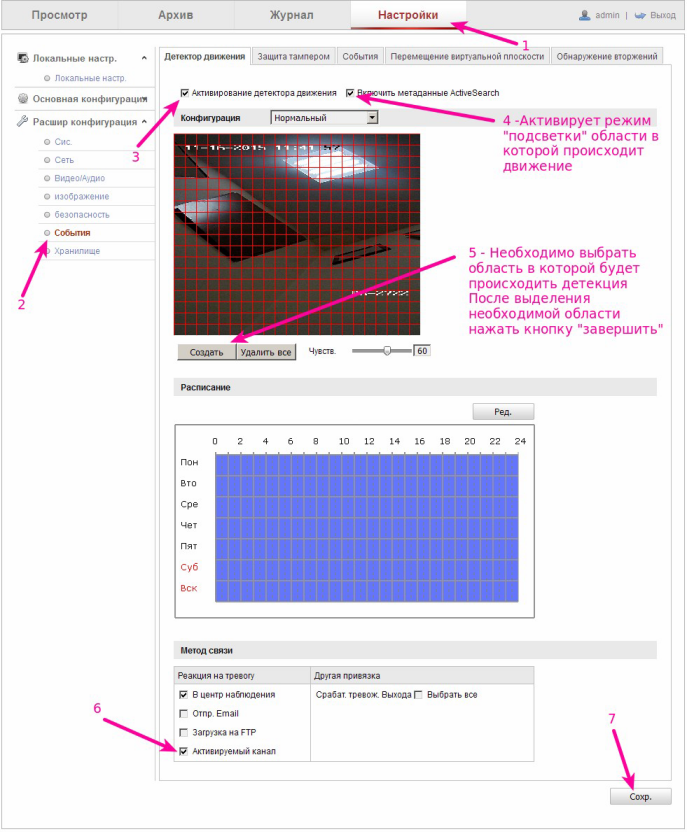
Последовательность настройки детектора движения в камере на прошивке 5.3.3 и выше
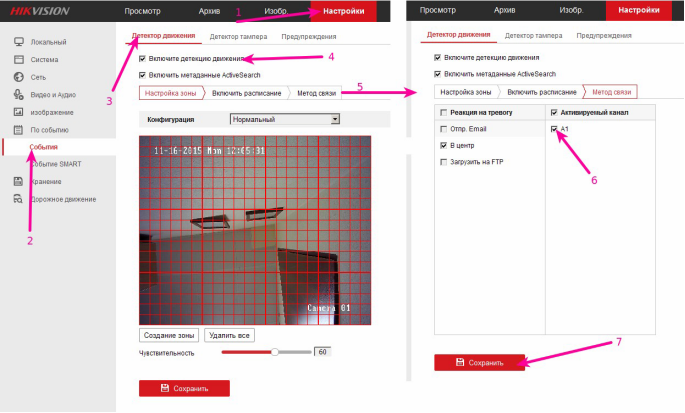
Настройка детектора движения в web-интерфейсе регистратора
Последовательность настройки детектора движения на регистраторе с прошивкой 3.2 и ниже
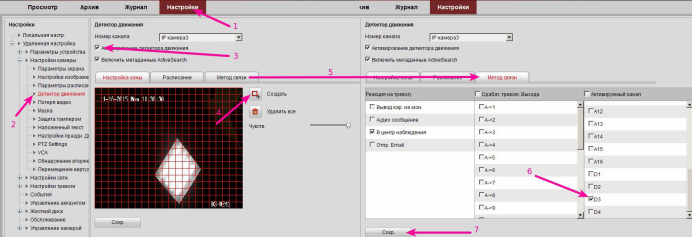
Последовательность настройки детектора движения на регистраторе с прошивкой 3.3 и выше
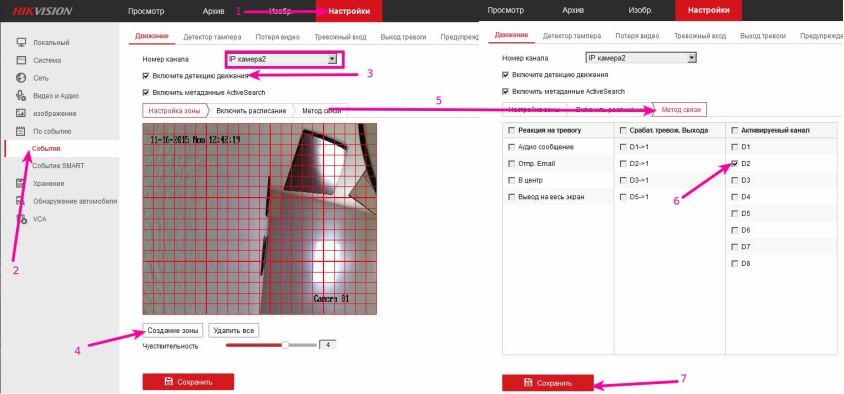
Настройка расписания записи
В настройке расписание записи необходимо выставить время, когда вам необходима запись по движению, когда запись будет вестись постоянно и так далее.
Запись исключительно по движению обозначается на расписании Зеленым цветом, но гораздо удобнее использовать вариант «Движ|Тревога», активирующий запись не только по движению, но и по другим тревогам.
Для быстрого распространения созданного расписания записи на множество камер в регистраторе, используете клавишу «copy to» или «копировать в» в настройках расписания.
В дополнительных настройках расписания можно установить время предзаписи, послезаписи и времени хранения архива в днях (на регистраторе)
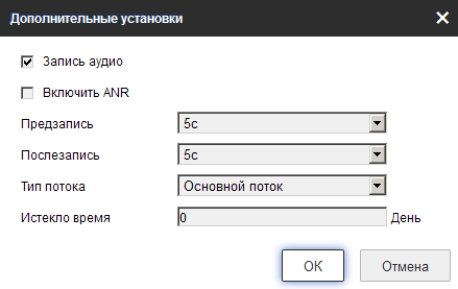
Настройка в web-интерфейсе камеры
Последовательность настройки расписания записи в камере на прошивке 5.3 и ниже
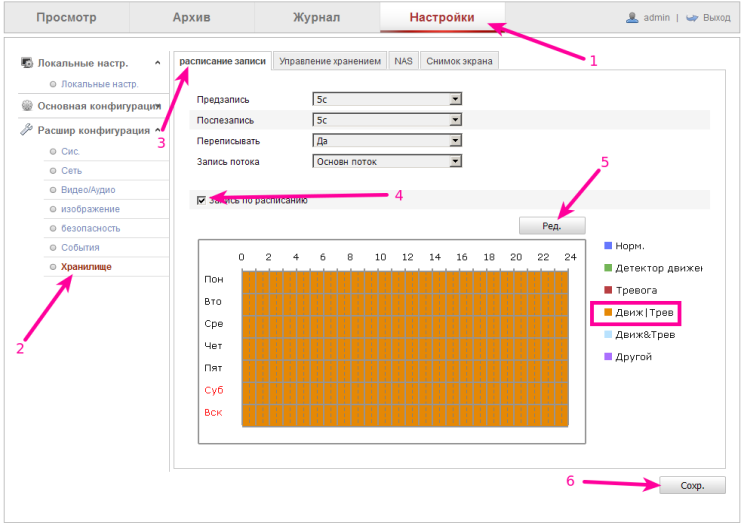
Последовательность настройки расписания записи в камере на прошивке 5.3.3 и выше
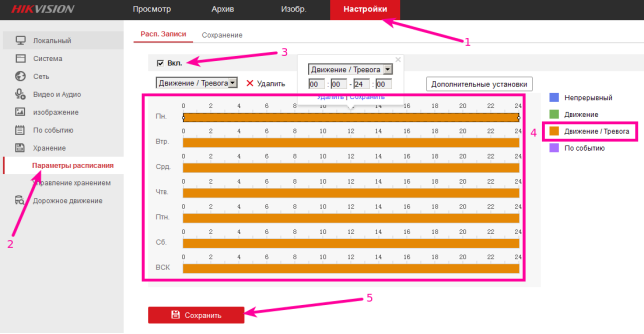
Настройка расписания записи в web-интерфейсе регистратора
Последовательность настройки расписания записи в регистраторе на прошивке 3.2 и ниже
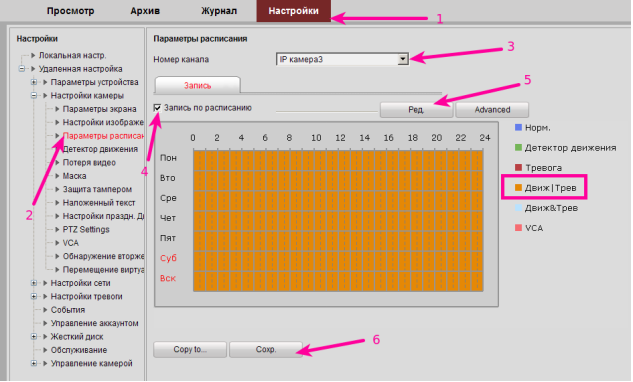
Последовательность настройки расписания записи в регистраторе на прошивке 3.3 и выше
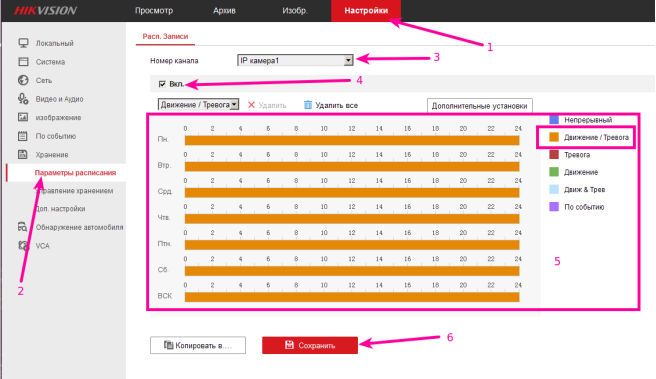
Настройка через локальный интерфейс регистратора
Для начала необходимо настроить сам детектор и дополнительные настройки, потом переключить в настройки расписания записи.
Главное меню интерфейса регистратора
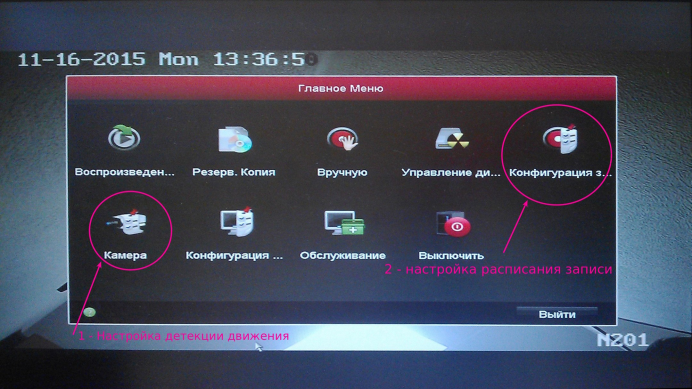
Что бы настроить детекцию движения необходимо перейти в «Главное меню» «Камера»
«Движение». Здесь необходимо:
• выбрать камеру
• активировать детектор
• выбрать зону слежения
• при необходимости настроить дополнительные параметры
Настройка детектора движения
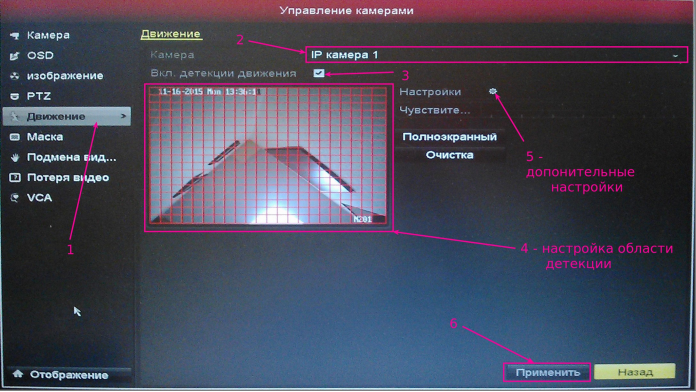
Настройка дополнительных параметров и действий по тревоге

После настройки детектора движения необходимо настроить расписание записи, для этого из главного меню регистратора необходимо перейти в пункт «Конфигурация записи»
Настройка расписания записи
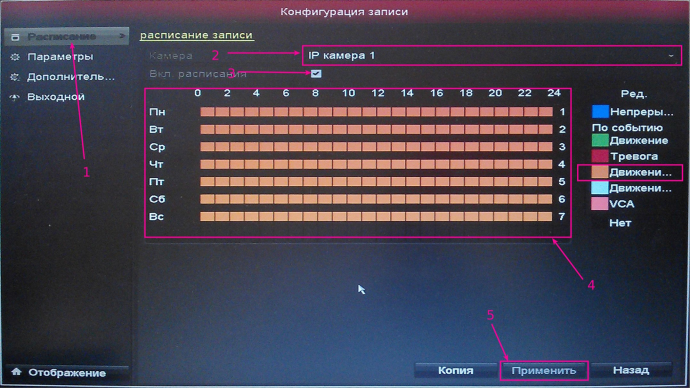
В данном меню необходимо:
• выбрать настраиваемую камеру
• выбрать оранжевый цвет(движение и тревоги) и «закрасить» мышкой нужные временные промежутки
• сохранить настройки
Настройка через iVMS-4200
Настройка через клиентское программное обеспечение iVMS-4200, так же предполагает отдельно настройку детекции и отдельно расписания записи.
Для настройки детекции движения, необходимо:
• перейти в пункт меню «настройка событий»
• выбрать камеру для настройки
• выбрать тип тревоги «детектор движения»
• включить детектор
• нарисовать зону детекции
• установить активируемый канал
• указать дополнительные настройки
• сохранить настройки
Главное окно ПО iVMS-4200
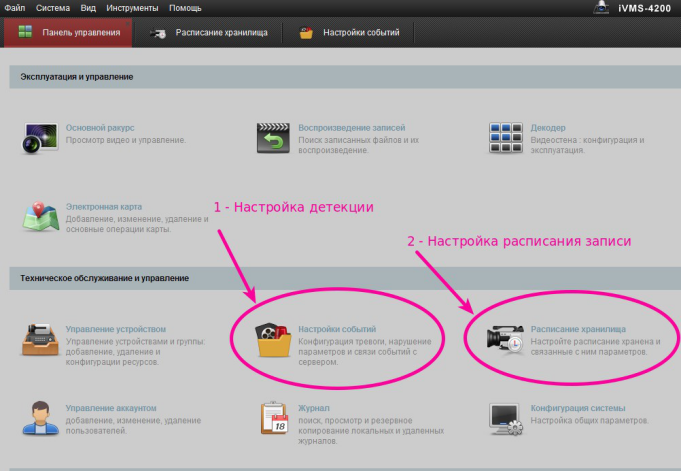
Настройка детекции движения в ПО iVMS-4200
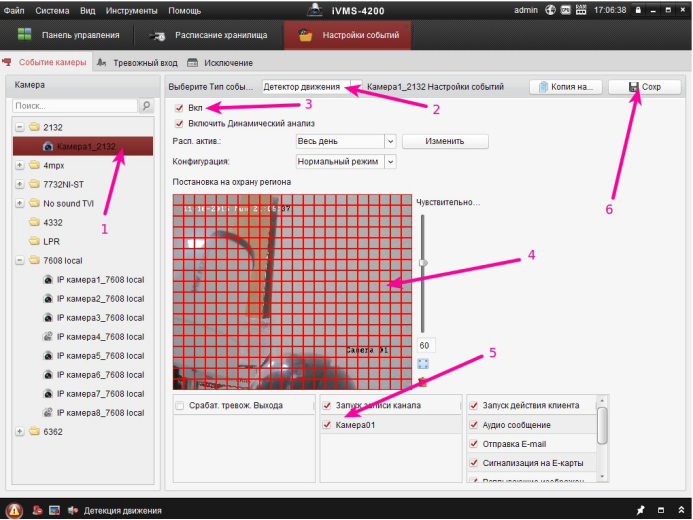
После настройки детекции можно переключаться в «Расписание хранилища» для настройки хранения. Тут необходимо:
• выбрать камеру
• включить «Расп.Записи»
• изменить шаблон, на «Шаблон по событию»
• установить дополнительные настройки если необходимо
• сохранить настройки.
Отдельная секция в iVMS-4200 посвящена серверу хранения данных. В этой секции настраивается запись через ПО iVMS Storage Server. Подробнее о том, как настраивается данное ПО, вы можете посмотреть в статье «iVMS-4200 Storage Server»
Настройка расписания записи в ПО iVMS-4200
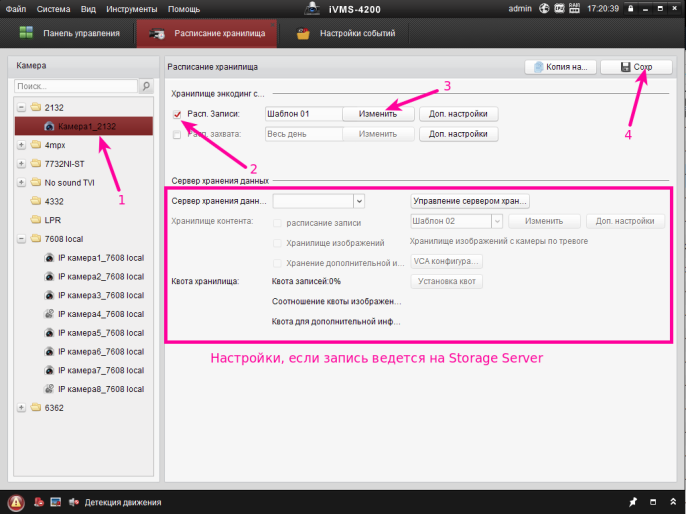
Настройка шаблона записи
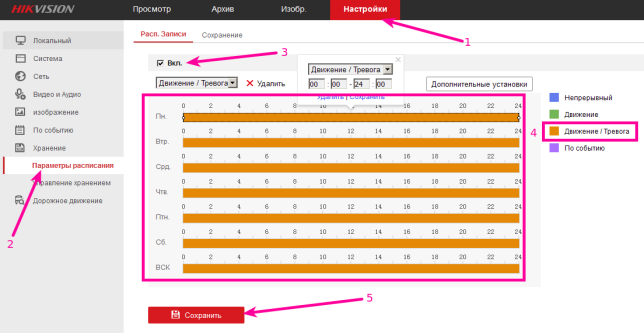

 ТЕПЛОВИЗИОННЫЙ ПРИЦЕЛ AGM Rattler V2 19-256
ТЕПЛОВИЗИОННЫЙ ПРИЦЕЛ AGM Rattler V2 19-256  ТЕПЛОВИЗИОННЫЙ ПРИЦЕЛ Dahua Thermal Scope C450
ТЕПЛОВИЗИОННЫЙ ПРИЦЕЛ Dahua Thermal Scope C450  Мультиинструмент LEATHERMAN Squirt PS4 BLACK, к...
Мультиинструмент LEATHERMAN Squirt PS4 BLACK, к...  Мультиинструмент LEATHERMAN Wingman синтетическ...
Мультиинструмент LEATHERMAN Wingman синтетическ...  4-канальный PoE 1U 4К DS-7604NXI-K1/4P
4-канальный PoE 1U 4К DS-7604NXI-K1/4P  5 МП Smart Dual Light HDCVI DH-HAC-HFW1500TLMP-...
5 МП Smart Dual Light HDCVI DH-HAC-HFW1500TLMP-...  2x4MP TiOC Duo Splicing WizSense DH-IPC-PFW3849...
2x4MP TiOC Duo Splicing WizSense DH-IPC-PFW3849...  2x4MP TiOC Duo Splicing WizSense DH-IPC-PDW3849...
2x4MP TiOC Duo Splicing WizSense DH-IPC-PDW3849... 
 Вызывная панель IP HD IP65 IK10 DHI-VTO2101E-P-S2
Вызывная панель IP HD IP65 IK10 DHI-VTO2101E-P-S2  Дверная станция IP65, IK09 DS-KB8113-IME1(B) UKR
Дверная станция IP65, IK09 DS-KB8113-IME1(B) UKR  Настенный кронштейн DS-KABV6113-A
Настенный кронштейн DS-KABV6113-A 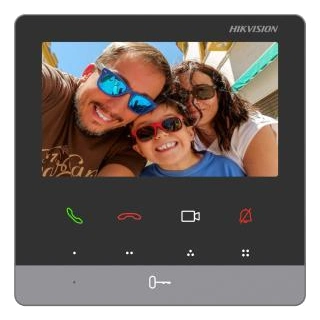 Видеодомофон DS-KH6100-E1
Видеодомофон DS-KH6100-E1  Считыватель DHI-ASR2102A
Считыватель DHI-ASR2102A  4-дверный односторонний контроллер доступа DHI-...
4-дверный односторонний контроллер доступа DHI-...  Кнопка выхода Exit-805D
Кнопка выхода Exit-805D  DS-K1T321MX Терминал распознавания лиц
DS-K1T321MX Терминал распознавания лиц  16-портовый управляемый с PoE DH-CS4218-16ET-190
16-портовый управляемый с PoE DH-CS4218-16ET-190  USB 3.0, 1G, 2.5G Ethernet, 10G SFP+ MikroTik R...
USB 3.0, 1G, 2.5G Ethernet, 10G SFP+ MikroTik R...  8-портовый 100Мб коммутатор Ruijie Reyee RG-ES108D
8-портовый 100Мб коммутатор Ruijie Reyee RG-ES108D  Двухдиапазонный гигабитный маршрутизатор 2хWAN ...
Двухдиапазонный гигабитный маршрутизатор 2хWAN ...  беспроводной извещатель движения DS-PDC15-EG2-WE
беспроводной извещатель движения DS-PDC15-EG2-WE  Ajax SoloCover (smart) [type F] black, передняя...
Ajax SoloCover (smart) [type F] black, передняя...  Ajax SideCover (smart) black, боковая панель дл...
Ajax SideCover (smart) black, боковая панель дл... 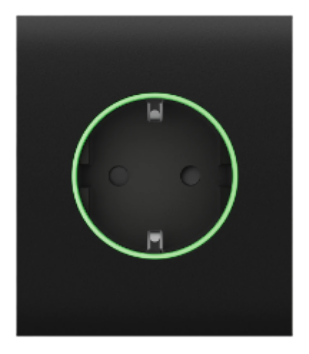 Ajax CenterCover (smart) black, центральная пан...
Ajax CenterCover (smart) black, центральная пан...  БП KRF PS-1201 (12V-1A)
БП KRF PS-1201 (12V-1A)  SUN-1200300B1 Блок питания для PTZ камер
SUN-1200300B1 Блок питания для PTZ камер  DS-1H18S/E(C) HD видео балун
DS-1H18S/E(C) HD видео балун  Зарядное устройство Fenix ARE-A4
Зарядное устройство Fenix ARE-A4 



